Seagate barracuda merevlemez-ellenőrző. Az ilyen problémák tünetei az
A Seagate merevlemezei, mint bármely más, nem mentesek a bajtól. Munkájuk hibái, kudarcai vagy vírusoknak való kitettség eredményeként a rájuk vonatkozó információk veszélybe kerülhetnek.
Mit tegyek, ha szükséges fájlokat hozzáférhetetlenné válik? Visszaadhatók speciális programok, amelyek közül néhányat megnézünk ebben a cikkben.
HDD problémák
A merevlemez megszakadása több okból is bekövetkezhet. Két csoportra oszthatók - mechanikus és logikai. Ha mechanikai problémák merülnek fel, a legjobb megoldás a kapcsolatfelvétel lenne szolgáltatóközpontmert elég komolyak lehetnek.
Az ilyen problémák jelei a következők:
- a merevlemez instabilitása;
- a betöltési idejének növekedése;
- az őrlés, kopogás és kattintások megjelenése a működés során.
A logikai (szoftveres) hibák különféle hibákhoz is vezetnek, a lemezen tárolt információk elvesztéséig. Vessünk egy pillantást a két leggyakoribb problémára.
HDD formázása
A formázás lehet véletlen, maga a felhasználó gondatlansága, vagy egy rendszerhiba következménye. Ez a merevlemezen tárolt összes fájl elvesztéséhez vezet. Ebben az esetben ne essen kétségbe - az adatok továbbra is helyreállíthatók. A legfontosabb az, hogy izolálja a merevlemezt, és ne mentse el az új adatokat, mivel ez a korábban rögzített fájlok teljes elvesztéséhez vezethet.

Indító blokk hiba
A hiba következtében a telepített operációs rendszer, amely hozzáférhetetlenné teszi a merevlemezen tárolt információkat. A rosszindulatú programok által okozott kritikus operációs rendszer hibák következtében fordul elő. Ebben az esetben az adatok helyreállíthatók.
A SeaTools egy speciális program
A SeaTools nevű szoftvercsomagot a Seagate HDD-k tesztelésére és javítására hozták létre. Ez egy univerzális eszköz a lemez átvizsgálására különféle hibák és az azt követő adatok helyreállítása érdekében.

A segédprogram összetétele
A SeaTools egy szoftvercsomag, amelyek mindegyike külön-külön letölthető.
Magába foglalja:
- felszerelés hDD diagnosztika Windows esetén lehetővé teszi a meghajtók ellenőrzését SATA, USB, ATA és SCSI interfészekkel;
- hDD diagnosztikai eszközök a DOS számára, amelyek segítenek a SATA és ATA merevlemezek indító lemezen történő ellenőrzésében;
- A Seagate File Recovery egy adat-helyreállító segédprogram.
Jegyzet! A Seagate File Recovery programot elsősorban a Seagate meghajtókkal való munka eszközeként fejlesztették ki, de ez nem azt jelenti, hogy a program csak az ilyen márkájú merevlemezeket támogatja. Nem csak más gyártók merevlemezeivel működik, hanem különböző típusok hordozók - flash meghajtók, memóriakártyák, külső HDD.
Videó: seagate helyreállítása
Program telepítése
Fontolja meg a segédprogram számítógépre történő telepítésének rendkívül egyszerű folyamatát:
- letöltés telepítőfájl Windows esetén (ezt megteheti a hivatalos weboldalon);
- mentse a számítógépen kiválasztott mappába;
- a letöltés befejezése után - kattintson kétszer a fájlra a telepítés megkezdéséhez;
- követi a telepítő utasításait - válassza ki a könyvtárat, ahová a program mentésre kerül, erősítse meg a választást;
- várva a folyamat végét.
Lemezellenőrzés
A program telepítése után indítsa el a SeaTools alkalmazást. A segédprogram észleli a csatlakozást merevlemezek és felajánlja mindenféle teszt lefuttatását.
Szkennelés után, ha vannak hibák, akkor megteheti automatikus helyreállítás rossz szektorok és kapnak is részletes információk mindegyikről. Mindezek a funkciók az Alapvizsgák menüben érhetők el. Ha bármilyen kérdése van a programmal való együttműködéssel kapcsolatban, használhatja a beépített súgót orosz nyelven.
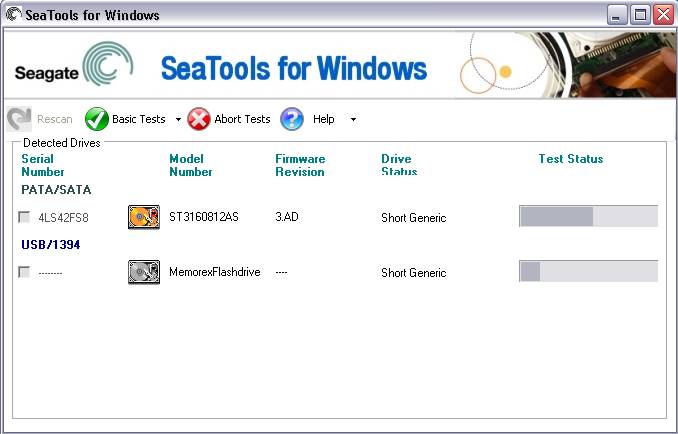
Információk helyreállítása a Seagate File Recovery segítségével
Kezdjük tehát a fájlok helyreállítását:
- futtassa a segédprogramot;
- menjen a meghatározott eszközök listájához (merevlemezek, flash meghajtók stb.);
- kattintson a jobb gombbal a kívánt médiára, és válassza a lehetőséget "Letapogatás";
- a megjelenő ablakban kattintson újra "Letapogatás" és várja meg a törölt vagy sérült fájlok keresési folyamatának befejezését;
Fontos! Ez a keresési folyamat eltarthat hosszú idő, a beolvasott információk mennyiségétől függően. Ez idő alatt ne zárja be a programot, és ne kapcsolja ki a készüléket.

Figyelem! A helyreállítható fájlokat nem lehet az eredeti eszközre menteni. Számukra helyet kell rendelnie egy másik merevlemezen vagy flash meghajtón.
Egyéb Seagate HDD helyreállítási eszközök
A SeaTools mellett számos más univerzális program is szolgálja ezt a célt. Tekintsünk néhányat közülük.
Recuva
A Recuva hatékony és egyszerű segédprogram olyan népszerű termékek alkotóitól, mint a CCleaner.
Elkezdünk vele dolgozni:

R-Stúdió
Egy másik népszerű program sérült fájlokkal végzett műveletekhez.
A munka így néz ki:

Fontos! A beolvasási és javítási folyamat hosszú időt vehet igénybe.
Emelje fel az adatmentést
A korábbiakhoz hasonló segédprogram, sokféle eszközzel. Segítségével megkeresheti a nem automatikusan észlelt sérült partíciókat, beolvashatja, visszaállíthatja és elmentheti a szükséges adatokat.

Ha a választása rá esett, akkor:

PhotoRec 7
Neve ellenére a PhotoRec 7 nemcsak fotók, hanem általában bármilyen adatok helyreállítására szolgál. Merevlemezekkel és más adathordozókkal egyaránt működik.
Kezdjük el dolgozni vele:

Általában véve az egyik vagy másik okból elvesztett információk visszaszolgáltatása a merevlemezek A Seagate nem különbözik más gyártók merevlemezeivel való munkától. Ehhez használhatja a SeaTools segédprogramok speciális csomagját és másokat is egyetemes programok... Maga a folyamat nem különösebben bonyolult, és ennek megvalósítására nagyon is alkalmas rendes felhasználó... Reméljük, hogy útmutatásaink segítettek ebben.
>Ha külső hDD Számítógéphez csatlakoztatva a Seagate már nem észlelhető, az első lépés az interfészhibák kiküszöbölése. Próbálja meg csatlakoztatni a cserélhető HDD-t (merevlemez-meghajtót) egy másik számítógéphez, vagy cserélje ki a kábelt - néha ez megoldja a problémát.
A vezérlő teljesítményének ellenőrzése
Ha asztali számítógépe van, próbálja meg közvetlenül csatlakoztatni a külső merevlemezt alaplapfelhasználásával sATA interfész... Ehhez el kell távolítania a HDD-t a régi tárolóból. Ha a merevlemezt ilyen módon észleli, ki kell cserélnie a vezérlőt. Vásároljon új dobozt, és helyezze bele a merevlemezt a régi tartályból. Ha a lemez akkor sem működik, ha SATA-n keresztül csatlakozik, akkor meg kell vizsgálnia annak szoftverkomponensét - a hiba oka abban rejlik.
A lemez állapotának ellenőrzése
Csatlakoztassa a merevlemezt a számítógépéhez, és ellenőrizze, hogy a rendszer észlelte-e. A következő hibaüzenetek jelenhetnek meg:
- Nincs hozzáférés.
- Az olvasás lehetetlen.
- Formázza a médiát.
Nem kell formáznia a HDD-t - a mély formázás után törölt információkat nehéz helyreállítani, és a hiba nem javul. A merevlemez hibás megjelenésének másik jele a hangerő helytelen megjelenítése. A HDD állapotának megtekintéséhez menjünk kicsit tovább a rendszer belébe:
- Kattintson a jobb gombbal a "Számítógép" ikonra, és válassza a "Kezelés" szakaszt.
- Kattintson a Lemezkezelés fülre. Keresse meg a csatlakoztatott külső merevlemezt.

A HDD a megfelelő méretet jeleníti meg, de a fájlrendszert RAW-ként érzékeli. Ez az oka annak, hogy a merevlemez nem nyílik meg. A RAW megszabadulásához egy másik fájlrendszerben kell formáznia a lemezt. Ugyanakkor nem akarunk elveszíteni fontos adatokat, ezért a hiba kijavítása előtt ki kell nyernünk minden hasznos információt a lemezről.
A fájl helyreállítása
Próbáljunk kijönni sérült lemez az összes fájl használatával. Töltse le (a demo verzió ingyenes), és telepítenie kell a számítógépére. Ez a segédprogram képes a fejlécek gyors formázása után is helyreállítani az adatokat, ezért gond nélkül el kell távolítania a fájlokat a sérült lemezről. A program univerzális: az R-Studio nem különbözteti meg, melyik lemezt állítsa helyre - a Seagate Barracuda, az A-Data vagy bármely más HDD-t.
- Futtassa a programot, és válassza ki a csatlakoztatott HDD-t, amelyről információkat szeretne visszaállítani. Kattintson a Beolvasás gombra. Ellenőrizze a keresést ismert típusok fájlokat, és kattintson a "Scan" gombra.

- A beolvasás befejezése után válassza ki a helyreállítani kívánt fájlokat (azok az Elismert mappában lesznek), és mentse őket egy másik meghajtóra.

Ha az R-Studio nem segített a szükséges fájlok megszerzésében, próbáljon meg más helyreállítási programokat - Recuva stb. Mindezek a segédprogramok képesek működni egy sérült fájlrendszerrel, és hasznos információkat nyerhetnek ki egy RAW lemezről.
Seagate File helyreállítása
A Seagate merevlemezek saját fájl-helyreállító szoftverrel rendelkeznek, Seagate File Recovery néven. Működhet minden Seagate meghajtóval (Barracuda, NAS stb.) És más gyártók merevlemezeivel. A segédprogramot letöltheti a Seagate hivatalos weboldaláról.
A program elindítása után figyelmeztetések sora jelenik meg a képernyőn. Kihagyhatja őket - azok az információk tartalmazzák, hogy a fájlokat nem lehet visszaállítani a szkennelt lemezre. Maga a sérült adathordozóból történő információ kinyerése rendkívül egyszerű:

A fájl más helyre történő mentéséhez kattintson a jobb gombbal rá, és válassza a „Helyreállítás” lehetőséget. Adja meg a mentési helyet. Egyszerre több fájlt vagy teljes mappát választhat ki, hogy gyorsan átvihessen információkat a sérült adathordozókról.
Hogyan állítsuk vissza a lemezt üzemképes állapotba
Az információkat mentették, de kívánatos a merevlemez visszaállítása is működő állapotba. Ez megtehető a seaTools segédprogramokkifejezetten a Seagate meghajtó helyreállításához tervezték. A programot letöltheti a vállalat hivatalos weboldaláról.

Ha a lemez nem felel meg a tesztnek, próbáljon megjavítani további tesztekkel:
- Jelölje ki a sérült HDD-t.
- Nyissa meg az "Alapvető tesztek" szakaszt, és válassza a "További tesztek" lehetőséget.

- A megjelenő figyelmeztetésre válaszul nyomja meg az F8 billentyűt. A felső panelen megjelenik a "További tesztek" gomb. Kattintson rá, és válassza a "Teljes törlés (SATA)" lehetőséget.

- Megjelenik egy figyelmeztetés, amely jelzi, hogy a fájlok teljesen törölve lettek. Az indításhoz nyomja meg újra az F8 billentyűt.
Mivel az összes információt korábban kivonták a merevlemezről, biztonságosan formázhatja, ha ez kijavítja a hibákat. A törlés után futtasson egy hosszú tesztet annak ellenőrzésére, hogy a HDD-t most helyesen észlelte-e.
Rossz szektorok javulnak
Ha a SeaTools tesztekkel nem sikerül kijavítani a Seagate Barracuda vagy más merevlemez hibát, akkor ellenőrizze a meghajtó felületét olyan programokkal, mint a HDDScan vagy a Victoria HDD. Ezeket a segédprogramokat ingyenesen letöltheti, így nincs szükség pénzügyi befektetésekre. Lássuk, hogyan történik a Seagate merevlemezek helyreállítása, a Victoria HDD program segítségével példaként:

Részletesebb információk a felületről a főablak bal oldalán találhatók. Külön figyelemre méltó az "Átcsoportosított szektorszám" sor, amely a rossz szektorok számát mutatja, amelyekről az információkat a tartalék helyre helyezték át. A referenciaérték 0.
Ha túl sok rossz szektor van, akkor a lemez nem fog működni.
Alaposabb teszteléshez lépjen a "Teszt" fülre. Az itt indított ellenőrzés sokáig fog tartani, de részletesebb jelentést ad a lemez felületének állapotáról. Válassza az "Ignore" módot, és jelölje be az összes blokk melletti négyzeteket (csak narancssárga, piros és kék jelölhető meg). Kattintson a "Start" gombra a tesztelés megkezdéséhez. 
A teszt során figyelnie kell a talált piros és kék blokkok számát - ezek rossz blokkok, amelyek miatt a merevlemez nem működik megfelelően. Eltávolításukhoz az első teszt befejezése után futtassa a másodikat, az "Ignore" -ról "Remap" -ra váltva.
A rossz szektorok felülírásra kerülnek az újrafeltérképezés után. Elveszíti a merevlemezen rögzített információkat, de ideiglenesen meghosszabbíthatja annak élettartamát. Nem ajánlott azonban ilyen merevlemez-meghajtó folyamatos használata - ha törött szektorok sok volt, a merevlemezt hamarosan el kell dobni.

 bemenet
bemenet